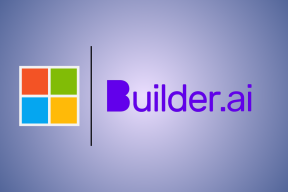Як поділитися своїм екраном у WhatsApp
Різне / / November 15, 2023
Хоча WhatsApp може бути не найшвидшим у розгортанні нових функцій, він точно не відстає від своїх конкурентів. З останнім оновленням WhatsApp додав можливість ділитися екраном під час відеодзвінки як на мобільному, так і на настільному комп’ютері, схожий на свого конкурента Telegram.

Незалежно від того, чи потрібно вам допомогти комусь налаштувати смартфон або разом переглянути відео, функція показу екрана WhatsApp може бути дуже корисною. У цьому посібнику ви ознайомитеся з процесом надання спільного доступу до свого екрана в WhatsApp і запропонує рішення, якщо ви зіткнетеся з будь-якими проблемами на своєму Android, iPhone або робочому столі.
Як поділитися своїм екраном під час відеодзвінків WhatsApp
Спільний доступ до екрана під час відеодзвінків WhatsApp є простим процесом, незалежно від того, чи використовуєте ви програму на телефоні чи комп’ютері. Ось кроки, які ви можете виконати.
На Android
Крок 1: Відкрийте WhatsApp і виберіть контакт, з яким ви хочете поділитися екраном. Потім торкніться значка відеодзвінка вгорі.
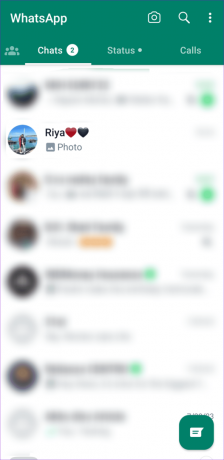
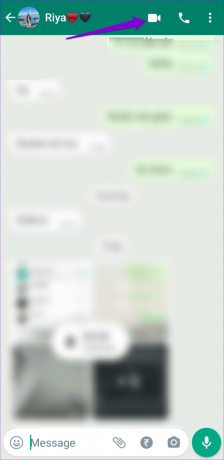
Крок 2: Зачекайте, поки інша особа приєднається до дзвінка, і торкніться значка показу екрана внизу. Виберіть Почати для підтвердження.
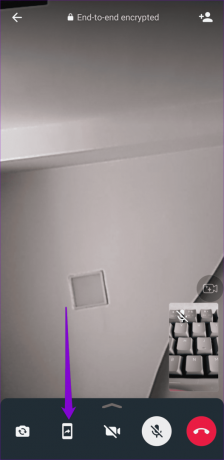
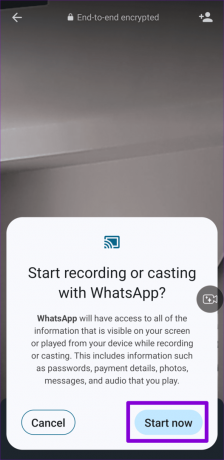
Співрозмовник побачить ваш екран. Щоб припинити показ екрана в будь-який момент, поверніться до WhatsApp і натисніть кнопку «Зупинити показ».
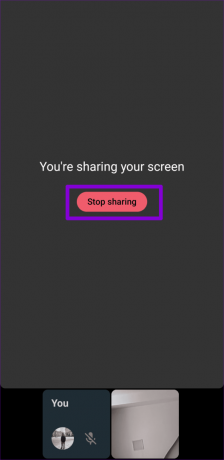
На iPhone
Крок 1: Відкрийте WhatsApp і виберіть контакт, якому ви хочете поділитися своїм екраном. Торкніться значка відеодзвінка вгорі.

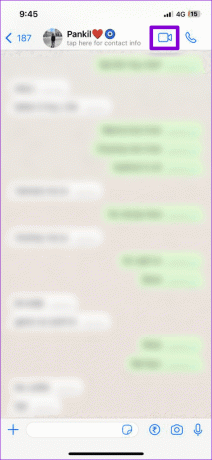
Крок 2: Коли інша особа приєднається до виклику, торкніться значка показу екрана внизу та виберіть «Почати трансляцію», щоб підтвердити.

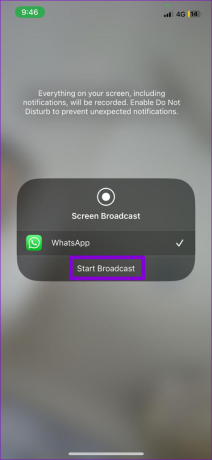
Після цього ви можете перейти на головний екран або іншу програму та поділитися тим, що на ній є. Щоб завершити сеанс показу екрана, поверніться до WhatsApp і натисніть кнопку «Зупинити показ».
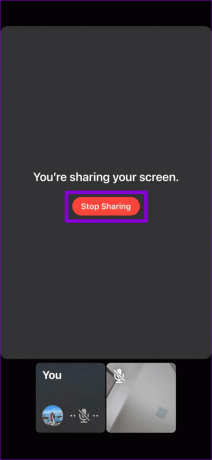
На робочому столі
Крок 1: Відкрийте WhatsApp на комп’ютері. Знайдіть і виберіть контакт, якому ви хочете поділитися своїм екраном. Потім торкніться значка відеодзвінка вгорі.
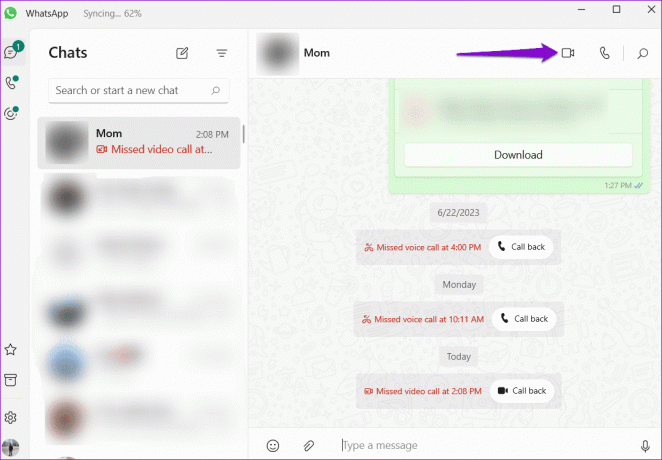
Крок 2: Коли відеодзвінок підключиться, натисніть значок показу екрана внизу.
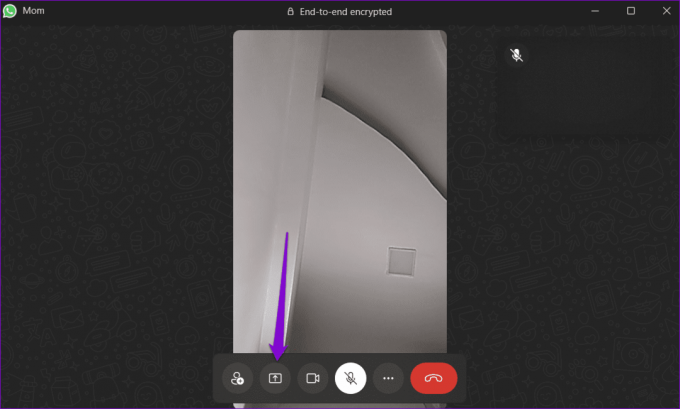
крок 3: Виберіть вікно комп’ютера, до якого потрібно надати спільний доступ, і натисніть OK.
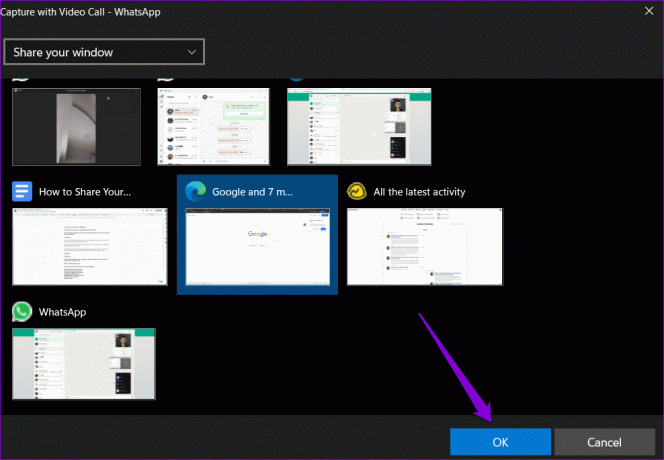
Крім того, якщо ви хочете надати спільний доступ до всього екрана комп’ютера, клацніть спадне меню вгорі та виберіть опцію «Поділитися своїм дисплеєм». Потім натисніть OK.

Коли ви запускаєте спільний доступ до екрана, інший учасник виклику може бачити екран вашого комп’ютера. Щоб припинити показ екрана, поверніться до вікна відеодзвінка WhatsApp і натисніть кнопку «Зупинити показ екрана».
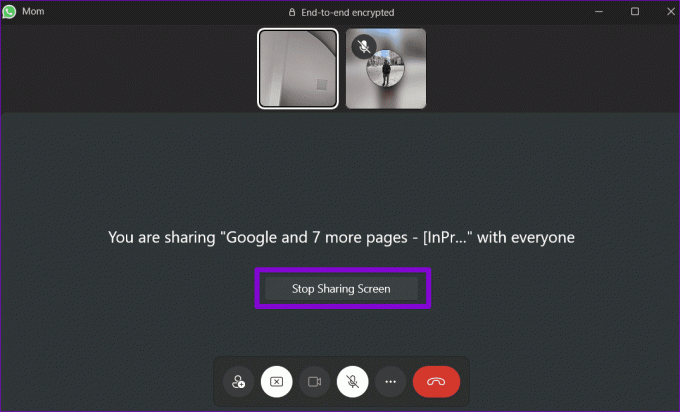
Що робити, якщо ви не можете поділитися своїм екраном у WhatsApp
Якщо у вас виникли проблеми з наданням доступу до екрана в WhatsApp за допомогою наведених вище кроків, ось кілька порад щодо усунення несправностей, які можуть допомогти:
1. Виключіть проблеми з Інтернетом
Оскільки такі функції, як спільне використання екрана, вимагають високошвидкісного Інтернету, ви, ймовірно, зіткнетеся з проблемами, якщо ваше Інтернет-з’єднання повільне або непостійне. Щоб виключити це, ви можете запустіть швидкий тест швидкості Інтернету на своєму мобільному телефоні чи комп’ютері.
Ми рекомендуємо перемкнутися на діапазон частот 5 ГГц вашої мережі Wi-Fi для більш плавної роботи.
2. Надайте необхідні дозволи (для мобільних пристроїв)
Ви забороняли будь-які дозволи WhatsApp на своєму Android або iPhone? Якщо так, у вас, ймовірно, виникнуть проблеми під час використання таких функцій, як показ екрана в WhatsApp. Ось що ви можете зробити, щоб вирішити проблему.
Android
Крок 1: Натисніть і утримуйте піктограму WhatsApp і торкніться піктограми «i» в меню, що з’явиться. Потім торкніться Дозволи.


Крок 2: Перегляньте кожен дозвіл один за одним і дозвольте його.
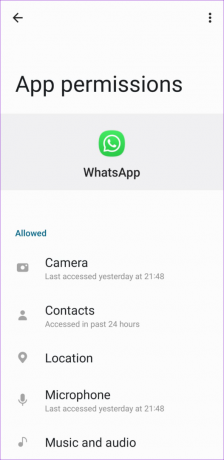
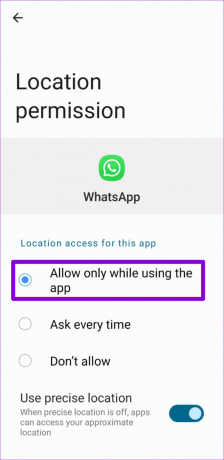
iPhone
Крок 1: Відкрийте програму «Налаштування» на своєму iPhone.
Крок 2: Прокрутіть вниз, щоб торкнутися WhatsApp і скористайтеся перемикачами в наступному меню, щоб увімкнути всі необхідні дозволи.

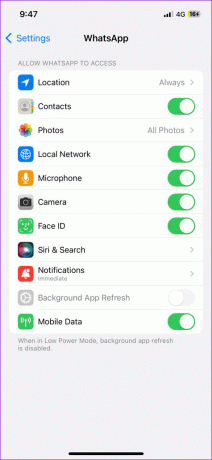
3. Вимкнути низький рівень даних для дзвінків (мобільний)
WhatsApp для Android і iPhone пропонує опцію «Використовувати менше даних для дзвінків», яка може бути корисною при обмеженому тарифному плані. Однак ця функція іноді може призвести до погана якість зв'язку або проблеми з функцією показу екрана. Тому цю опцію краще вимкнути.
Крок 1: Відкрийте WhatsApp на телефоні. Торкніться значка меню з трьома крапками у верхньому правому куті та виберіть «Налаштування».
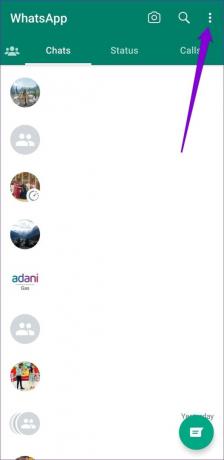
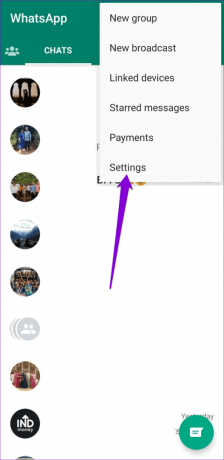
Якщо ви використовуєте WhatsApp на iPhone, торкніться опції «Налаштування» в нижньому правому куті.
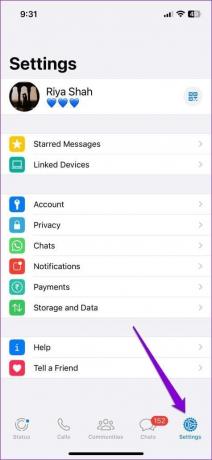
Крок 2: Натисніть Пам’ять і дані. Потім вимкніть перемикач біля пункту «Використовувати менше даних для дзвінків».
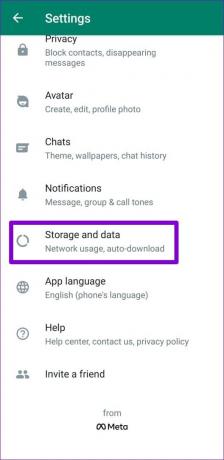
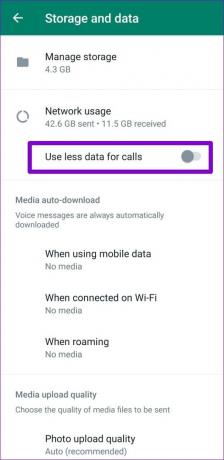
4. Очистити кеш програми (Android)
Очищення кешу WhatsApp може допомогти вам видалити будь-які старі або пошкоджені тимчасові файли, які могли вплинути на продуктивність програми. Щоб очистити кеш WhatsApp на вашому Android, виконайте такі дії:
Крок 1: Утримуйте значок WhatsApp і торкніться значка «i» в меню, що з’явиться.

Крок 2: Перейдіть до сховища та торкніться опції «Очистити кеш» внизу.
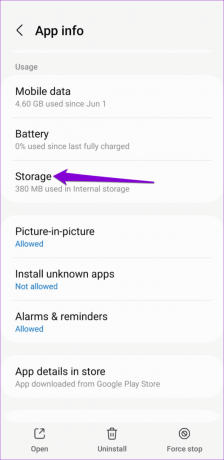
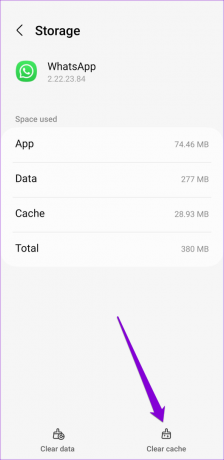
5. Вийти та знову увійти (на робочому столі)
Якщо у вас виникають проблеми з наданням доступу до екрана за допомогою WhatsApp для комп’ютера, видаліть пов’язаний пристрій і додайте його знову. Це допоможе вирішити будь-які проблеми, пов’язані з обліковим записом, і відновить можливість ділитися екраном.
Крок 1: Відкрийте WhatsApp на комп’ютері. Торкніться значка профілю в нижньому лівому куті.

Крок 2: На вкладці Загальні натисніть кнопку Вийти.
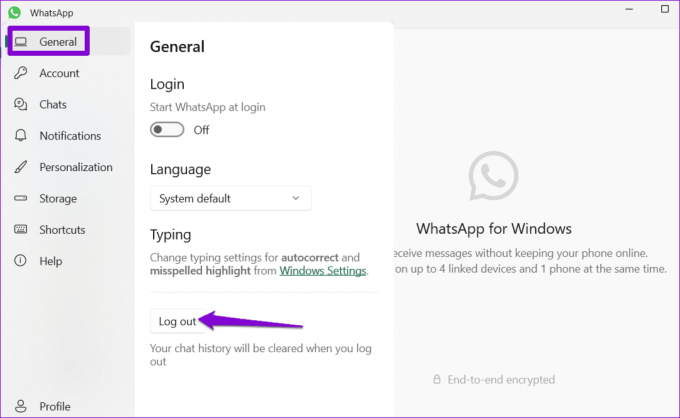
крок 3: Відкрийте WhatsApp на телефоні. Торкніться значка меню з трьома вертикальними крапками у верхньому правому куті та виберіть «Пов’язані пристрої».
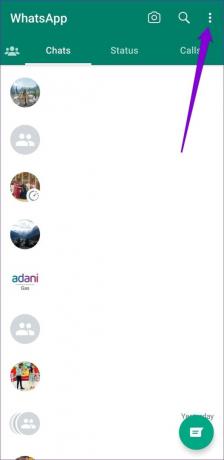

крок 4: Натисніть кнопку «Під’єднати пристрій» і за допомогою камери телефону відскануйте QR-код на комп’ютері.
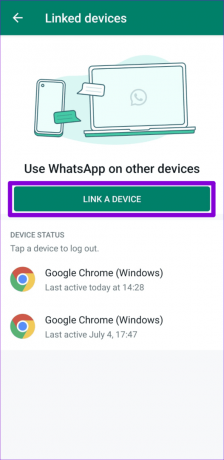
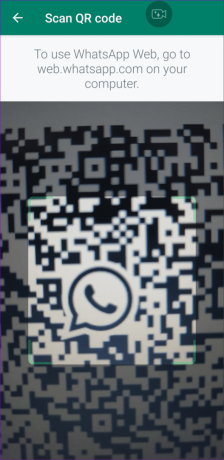
6. Оновіть додаток
Якщо ви все ще не можете поділитися своїм екраном у WhatsApp, можливо, у вас застаріла або помилкова версія програми. Скористайтеся наведеним нижче посиланням, щоб оновити WhatsApp на своєму мобільному телефоні чи комп’ютері, а потім перевірте, чи проблема все ще виникає.
WhatsApp для Android
WhatsApp для iPhone
WhatsApp для робочого столу
Подолання розриву
Нещодавно WhatsApp зробив значні покращення, представивши різні нові функції, такі як підтримка кількох пристроїв, Спільноти WhatsApp, і здатність до редагувати повідомлення. Спільний доступ до екрана є ще одним важливим доповненням до цього зростаючого списку. Що ви думаєте про функцію показу екрана WhatsApp? Ви вважаєте це корисним? Дайте нам знати в коментарях нижче.
Востаннє оновлено 31 липня 2023 р
Стаття вище може містити партнерські посилання, які допомагають підтримувати Guiding Tech. Однак це не впливає на нашу редакційну чесність. Вміст залишається неупередженим і автентичним.

Написано
Панкіл – інженер-будівельник, який став незалежним письменником із Ахмедабаду, Індія. З моменту свого приходу в Guiding Tech у 2021 році він занурюється у світ інструкцій і посібників з усунення несправностей на Android, iOS, Windows і в Інтернеті в Guiding Tech. Коли дозволяє час, він також пише на MakeUseOf і Techwiser. Окрім своєї нової любові до механічних клавіатур, він є фанатом дисциплінованого кроку та продовжує планувати свої міжнародні подорожі зі своєю дружиною.